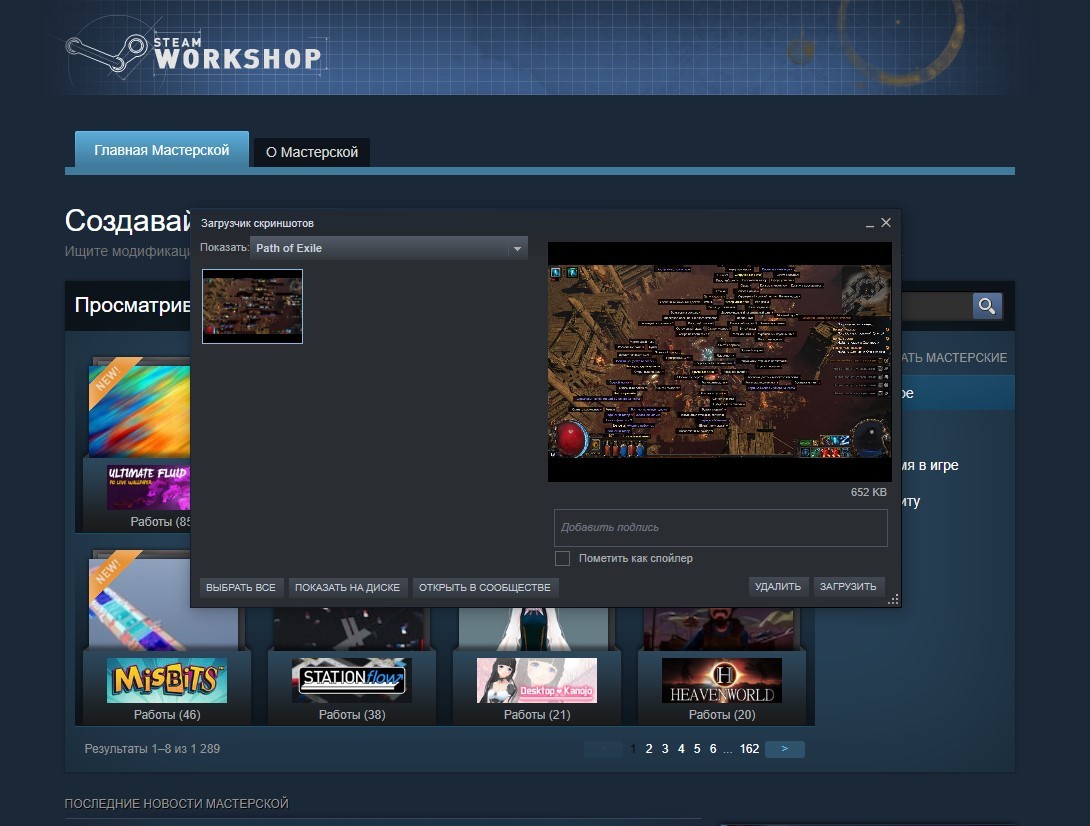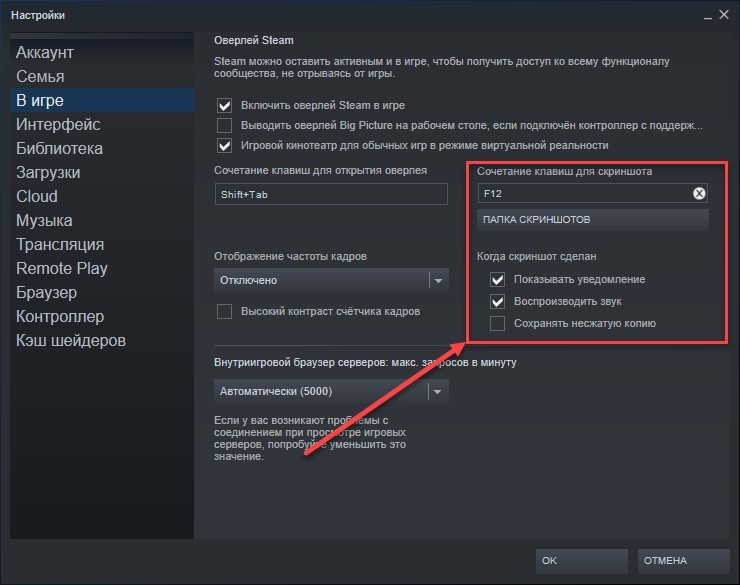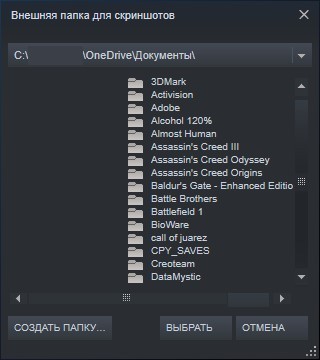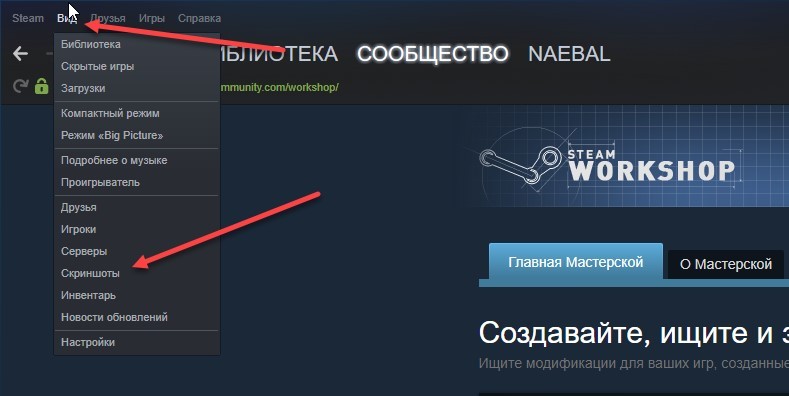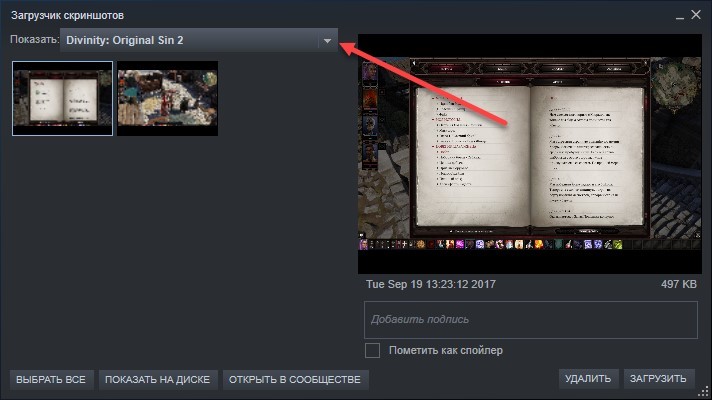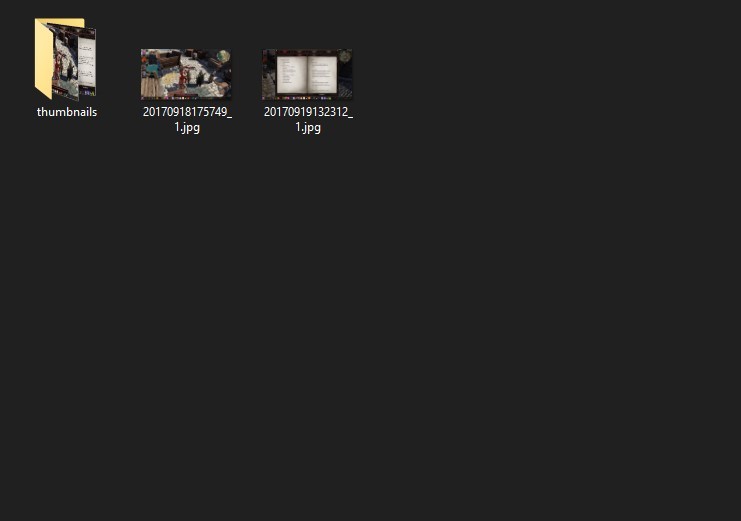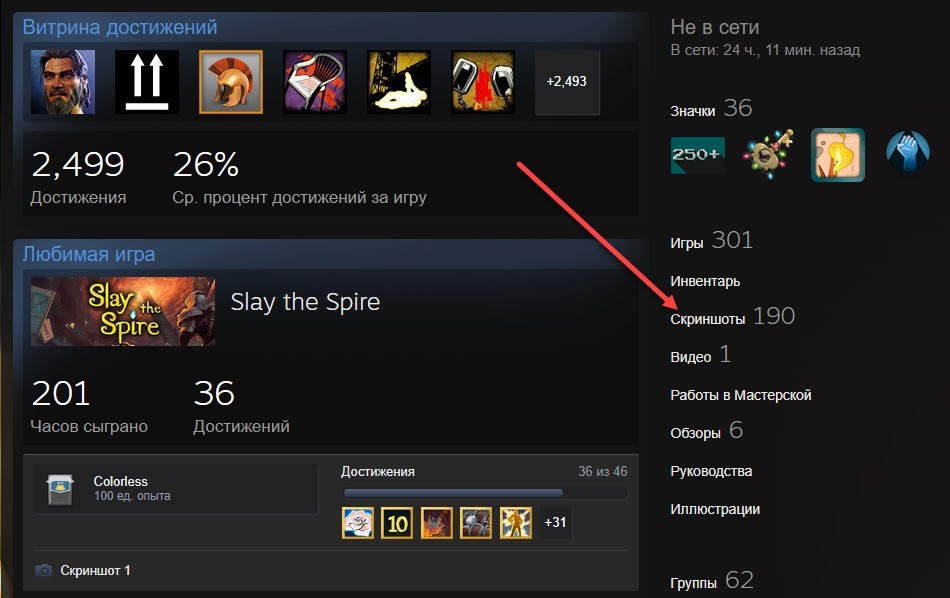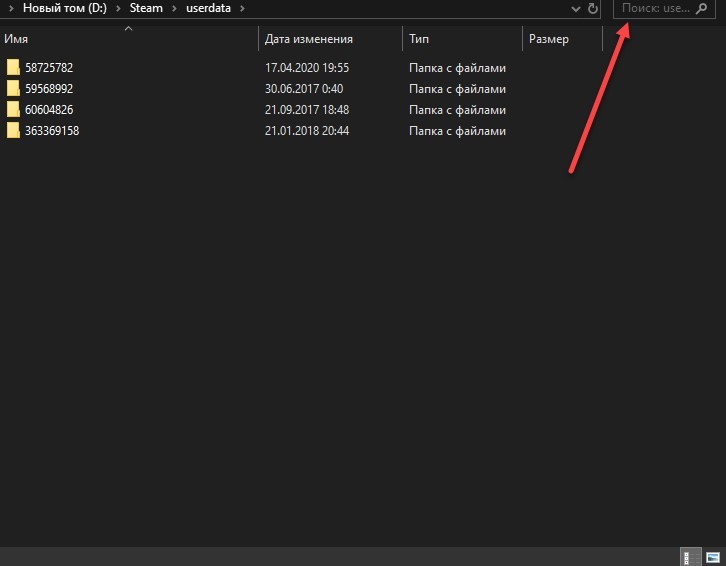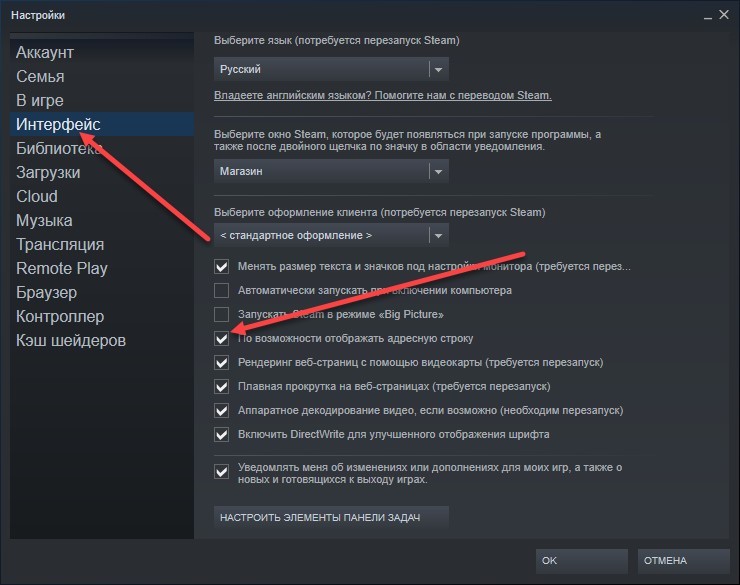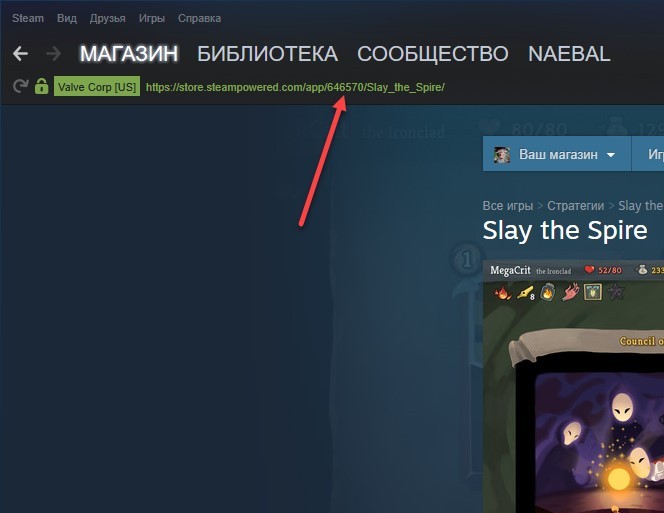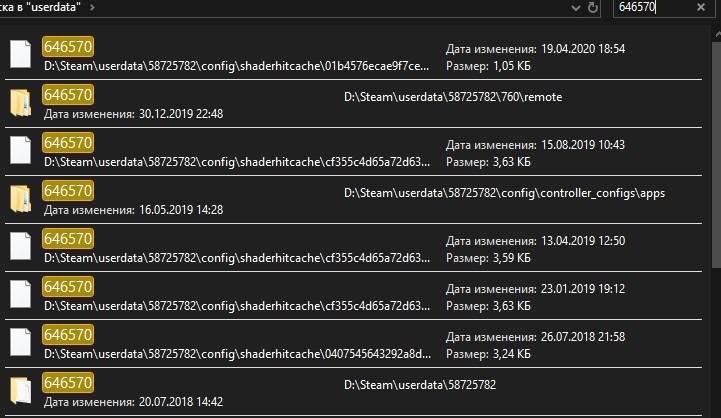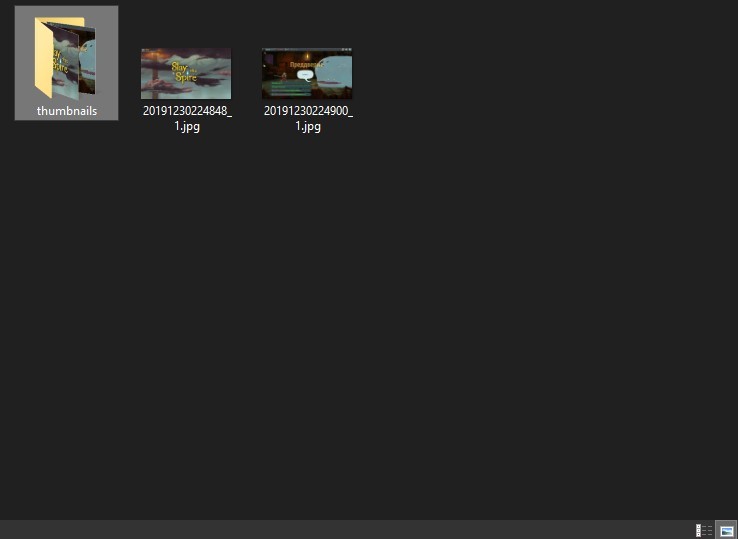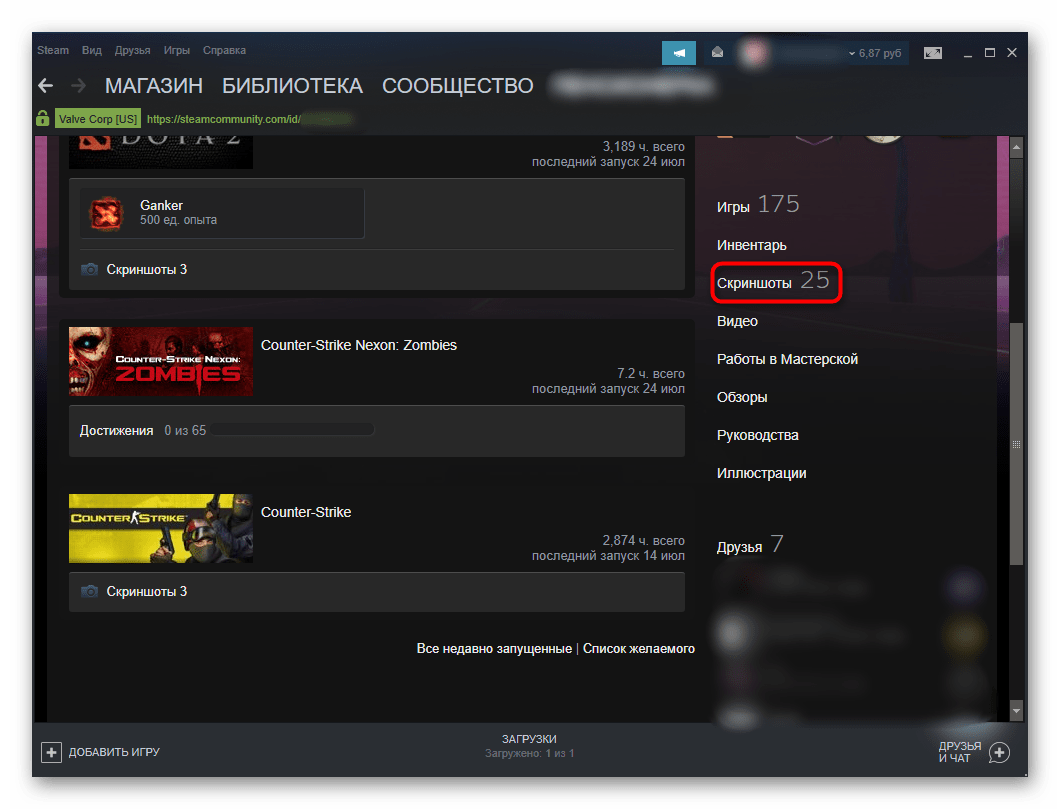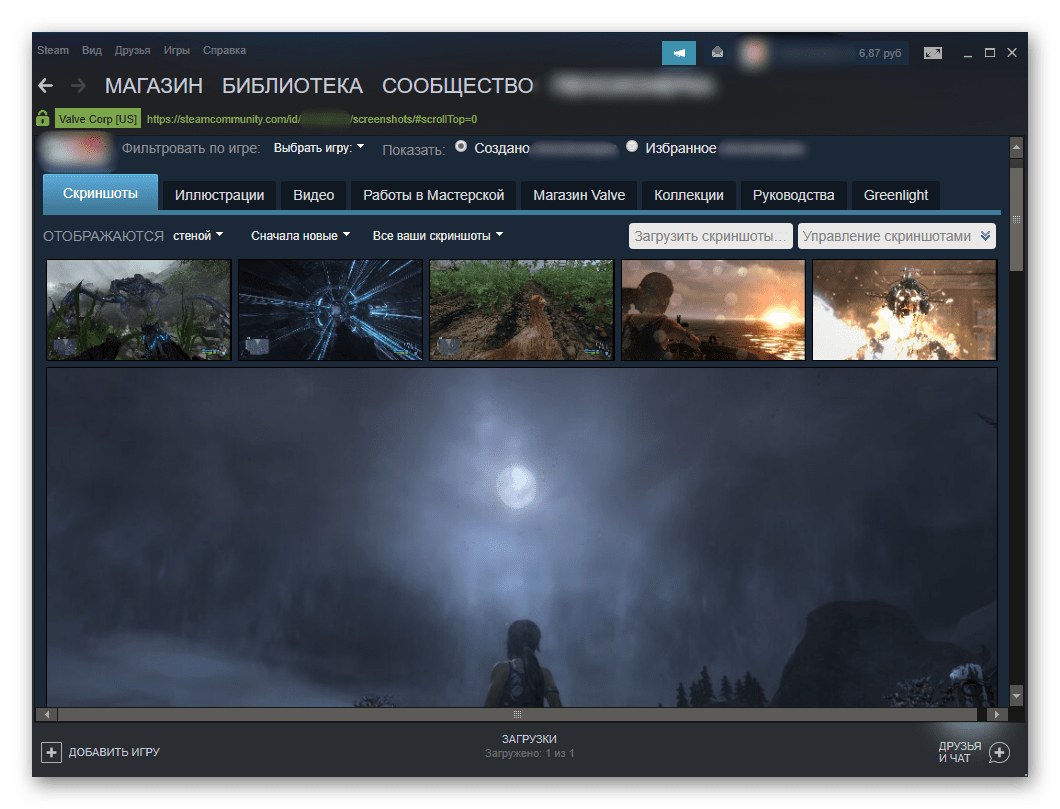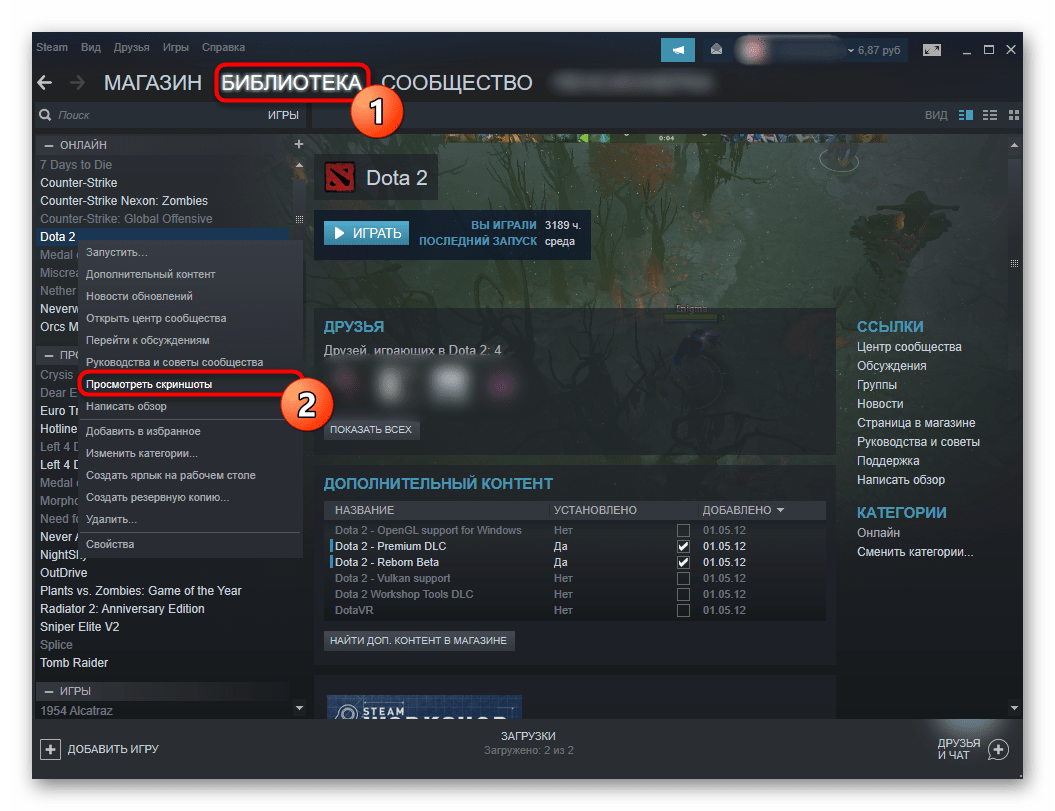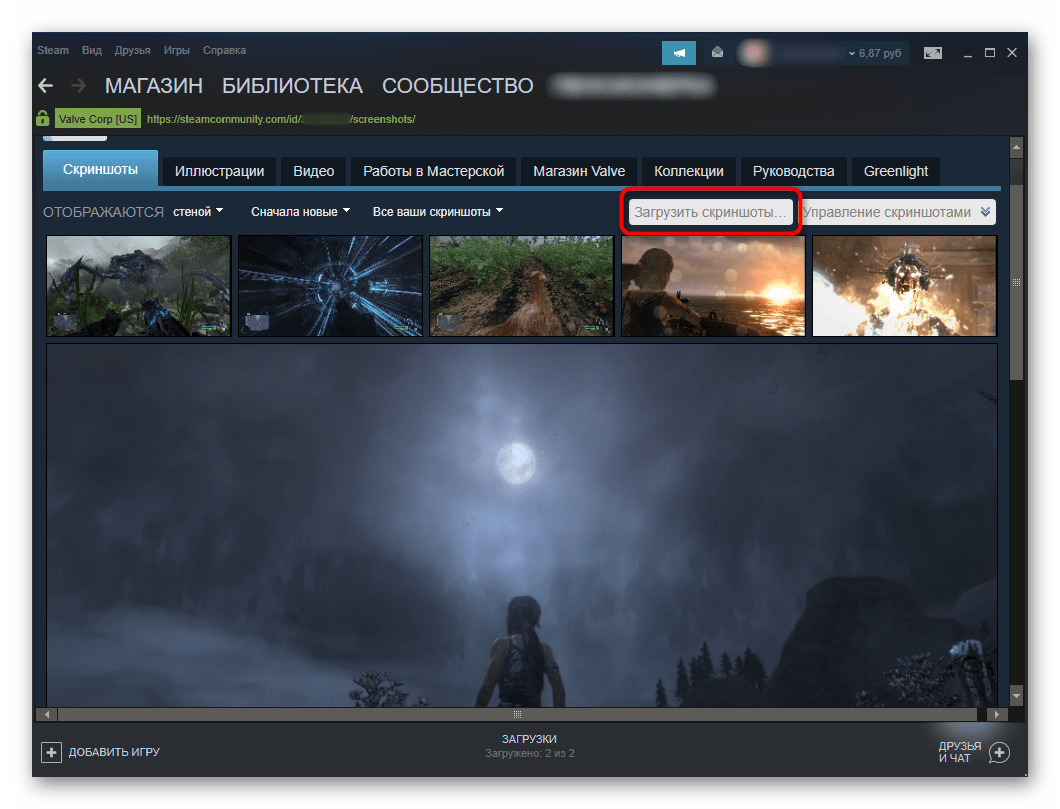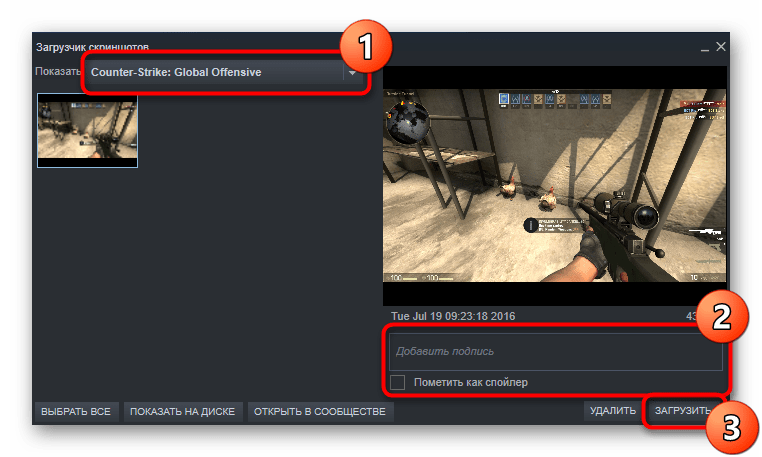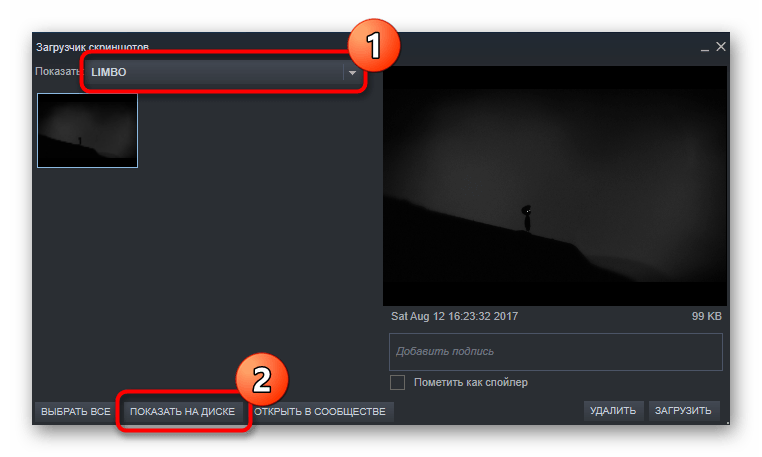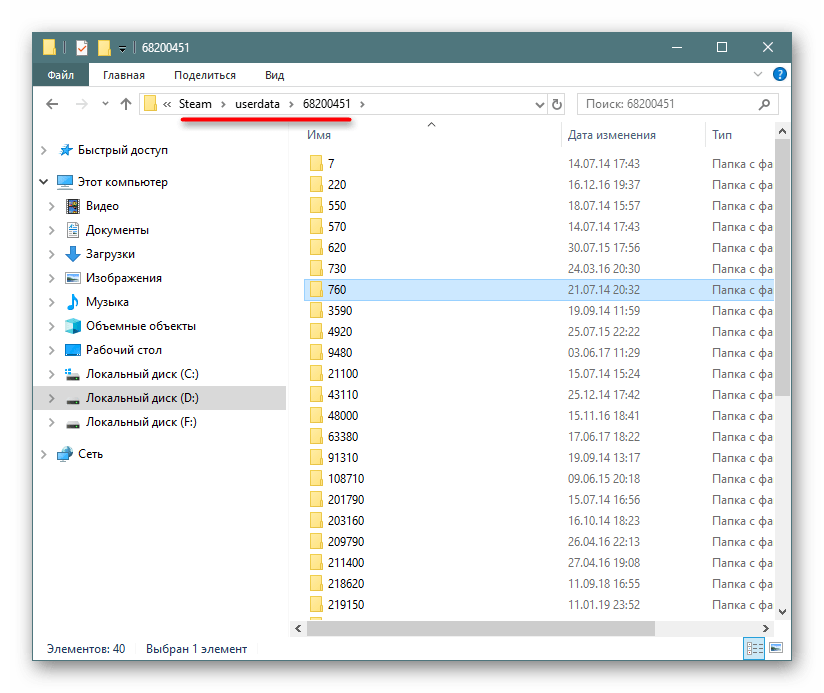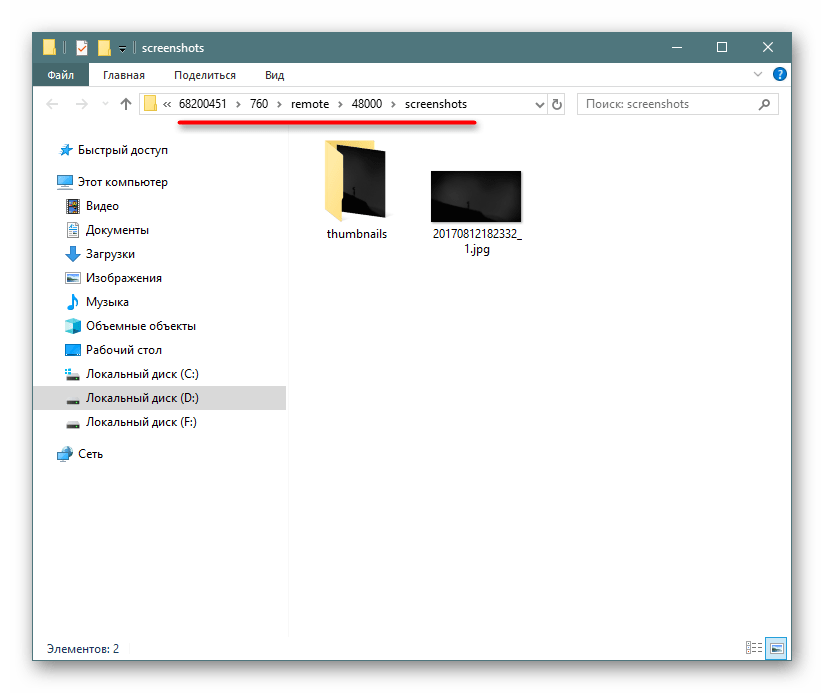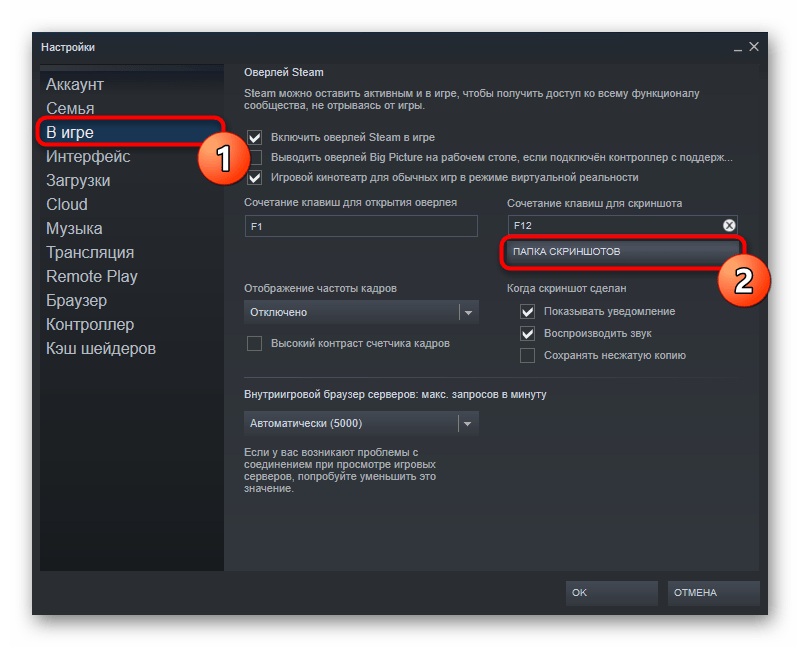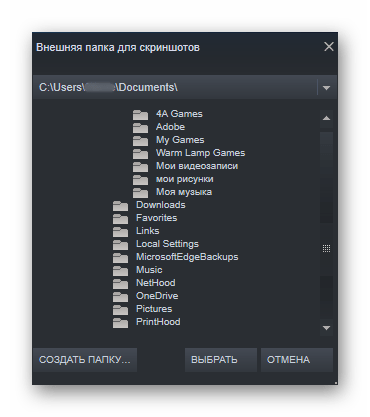\ Куда поподают скриншоты когда делаешь в самой доте не могу найти
jenyka48rus
Пользователь
Регистрация:
20.10.2012
Сообщения: 120
Рейтинг: 15
Регистрация:
20.10.2012
Сообщения: 120
Рейтинг: 15
помогите пожалуйста!! Куда поподают скриншоты когда делаешь в самой доте не могу найти
SIRENAIPhOSHIN
Пользователь
Регистрация:
10.05.2012
Сообщения: 587
Рейтинг: 299
Регистрация:
10.05.2012
Сообщения: 587
Рейтинг: 299
eksayf
Пользователь
Регистрация:
03.09.2012
Сообщения: 367
Рейтинг: 196
Регистрация:
03.09.2012
Сообщения: 367
Рейтинг: 196
steam > my profile > my screenshots
musica
Пользователь
Регистрация:
19.11.2012
Сообщения: 649
Рейтинг: 386
Регистрация:
19.11.2012
Сообщения: 649
Рейтинг: 386
jenyka48rus сказал(а):↑
помогите пожалуйста!! Куда поподают скриншоты когда делаешь в самой доте не могу найти
Нажмите, чтобы раскрыть…
Их Гринч ворует.
AAA
Пользователь
Регистрация:
10.10.2012
Сообщения: 28
Рейтинг: 12
Регистрация:
10.10.2012
Сообщения: 28
Рейтинг: 12
SteamuserdataXXXXXXXXXX760remote570screenshots
6JluH4uK
Пользователь
Регистрация:
09.01.2013
Сообщения: 157
Рейтинг: 37
Регистрация:
09.01.2013
Сообщения: 157
Рейтинг: 37
в поиске на жестком диске,где стим,введи .jpg или .png (не помню в каком они сохр.) должны вылезти!правой кл-открыть место хр-я файла!
знаю,шляпу написал)
jenyka48rus
Пользователь
Регистрация:
20.10.2012
Сообщения: 120
Рейтинг: 15
Регистрация:
20.10.2012
Сообщения: 120
Рейтинг: 15
Спасибо всем. скрины нашол
<~en3mY~>
Пользователь
Регистрация:
18.08.2012
Сообщения: 432
Рейтинг: 49
Регистрация:
18.08.2012
Сообщения: 432
Рейтинг: 49
В профиле найди твои скриншоты и показать на диске
jenyka48rus
Пользователь
Регистрация:
20.10.2012
Сообщения: 120
Рейтинг: 15
Регистрация:
20.10.2012
Сообщения: 120
Рейтинг: 15
Еще 1 вопрос сейчас зашел в доту пропала кнопка поиска игры
Перезашел не помогло
KI_KZ
Пользователь
Регистрация:
09.08.2012
Сообщения: 1618
Рейтинг: 886
Регистрация:
09.08.2012
Сообщения: 1618
Рейтинг: 886
jenyka48rus сказал(а):↑
Еще 1 вопрос сейчас зашел в доту пропала кнопка поиска игры
Перезашел не помогло
Нажмите, чтобы раскрыть…
подожди немного…
NPC
Пользователь
Регистрация:
21.08.2012
Сообщения: 18
Рейтинг: 9
Регистрация:
21.08.2012
Сообщения: 18
Рейтинг: 9
надеюсь они вместе с тобой отправятся в ад .
Тема закрыта
-
Заголовок
Ответов Просмотров
Последнее сообщение
-
Сообщений: 10
29 May 2023 в 22:22Сообщений:10
Просмотров:14
-
Miyao
29 May 2023 в 22:19Сообщений: 7
29 May 2023 в 22:19Сообщений:7
Просмотров:10
-
J1nn
29 May 2023 в 22:19Сообщений: 10
29 May 2023 в 22:19Сообщений:10
Просмотров:16
-
DzA
29 May 2023 в 22:17Сообщений: 1
29 May 2023 в 22:17 -
Сообщений: 6
29 May 2023 в 22:13
Кнопку можно назначить в настройках доты 2. В стиме по умолчанию это f при этом вам придет уведомление об успешном скрине. Чтобы просмотреть сделанные скриншоты, нажмите просмотр на верхней панели в steam и выберите скриншоты. У windows предусмотрена специальная функция, но после усовершенствования ос возникает вопрос куда сохраняются скриншоты на виндовс 8? Как сделать скриншот экрана c помощью print screen. Для тех, кто еще не знаком со значением слова screenschots, поясняем скриншоты в дота и прочих играх это картинки, содержащие определенный момент, произошедший во время нахождения в виртуальном мире. Как посмотреть вещи в доте 2 у себя — предметы из dota2 и cs.
Играть в dota 2 на слабом пк все же можно, но для этого нужно значительно поработать над настройками. Настройки доты 2 зайди там по лазий. Скриншот делается всего за пару кликов, при этом в буфере остается ссылка на скриншот, которой вы сразу можете поделиться, а все сделанные скриншоты хранятся вечно в вашем облаке. Но если вы выбрали стандартный путь, то стим всегда устанавливает игры в определенную папку. Дота 2, как не странно, находится в папке dota 2 beta. Где взять самоцветы в игре дота 2? Комментарии к ответу где находится папка с дота 2? Расположение папки со скриншотами игры дота 2.
Вся ПРАВДА о том, Куда сохраняются скриншоты на виндовс 10
Популярные запросы
- Где находятся скриншоты стима
- Где находятся скриншоты steam
- Скриншоты дота 2 куда сохраняются
- Где находятся скриншоты стим дота 2
Источник: redactor-online.ru
Где находятся скриншоты Steam и как их посмотреть: через клиент и на компьютере

Скриншоты – неотъемлемая часть Steam. В сообществе игрового клиента ежеминутно публикуются новые материалы, связанные с завоеванными достижениями, пройденными испытаниями и образованными виртуальными союзами. В большинстве случаев Steam в конце каждой игровой сессии предлагает сразу поделиться накопленными впечатлениями через специальный «Загрузчик скриншотов», без необходимости искать какие-то папки.
Но как быть, если предложение о добавлении материалов не появилось? И где хранятся скриншоты «Стим» на самом деле? Разобраться в деталях придется основательно. И начать лучше с настроек.
Параметры игрового клиента
Стандартное сочетание клавиш для подготовки скриншотов, а также папку для сохранения получившихся изображений разработчики уже давно разрешают сменить в настройках, в разделе «В игре».
КАК НАЙТИ СВОИ СКРИНШОТЫ STEAM
В правой части интерфейса располагается поле для добавления новой комбинации горячих клавиш (вариант по умолчанию – F12) и кнопка, разрешающая определиться с «внешним каталогом», куда начнут сгружаться цифровые воспоминания в полном объеме.
Чуть ниже располагается список с настройкой действий, которые должны происходить при подготовке нового скриншота. Steam способен воспроизводить звук, отображать всплывающее оповещение и даже сохранять оригинальное изображение без сжатия и в исходном качестве. Какие параметры пригодятся – зависит от желаемого результата: если те же звуки некогда отвлекаться, то лишние галочки лучше сразу снять.
Внесенные изменения подтверждаются кнопкой «Ок» и вступают в силу сразу и без предварительной перезагрузки игрового клиента.
Просмотр и публикация скриншотов
Если желания поменять привычки не появилось, то вместо настроек лучше заняться изучением «Загрузчика скриншотов» (Steam Screenshots), вызываемого и автоматически, и вручную через раздел «Вид».
Появляющийся помощник функционально разделена на три части. Сверху – вызываемое контекстное меню, которое разрешает определиться с источником: игрой или приложением (скриншотов). Чуть ниже появятся изображения с датой подготовки, текстовым полем для добавления подписи и кнопкой «Загрузить» для добавления материалов в сообщество.
Еще ниже располагается кнопка «Показать на диске», сразу же вызывающая «Проводника» и проставляющая путь до нужного каталога.
Альтернативный способ добраться до сути – открыть личный «Профиль» (вызывается через контекстное меню сверху или через панель с друзьями) и нажать на кнопку «Скриншоты», появляющуюся в правой части интерфейса в отдельном списке.
После останется нажать на кнопку «Загрузить» и дождаться, пока не появится уже знакомый инструмент «Steam скриншоты», который разрешит поделиться новинками или посмотреть папку, где расположены нужные материалы.
Поиск сохраненных скриншотов на жестком диске
Без доступа к игровому клиенту добраться до цифровых впечатлений в разы труднее. Мешает сложная иерархия Steam, предпочитающая скрывать папки со скриншотами, компонентами, и даже сохранениями в нумеруемых или престранно называемых каталогах за семью печатями.
Речь преимущественно о каталоге «Steam/userdata», куда попадают конфиги, вручную добавленные файлы и специальные графические и функциональные надстройки.
При переходе в раздел «userdata» появится целая коллекция дополнительных папок, названных в соответствии с текущим (или недавними) идентификатором Steam. Как действовать дальше – зависит от количества свободного времени и желаемого результата: можно или вручную просмотреть каждую подпапку, или же – обратиться к поисковой строке, расположенной сверху. В последнем случае достаточно ввести «screen». Все скрины и подходящие под запрос компоненты появятся с небольшой задержкой в том же интерфейсе.
Для дополнительной точности придется воспользоваться нестандартной техникой сбора информации об ID искомых видеоигр. Начать вновь придется с настроек, раздела «Интерфейс». Важно найти и активировать пункт, связанный с отображением адресной строки.
После подготовки остается открыть магазин, вписать название игры и в открывшейся адресной строке скопировать цифровое значение, следующее за подпунктом «app». Скопированный ID поможет быстрее понять – где находятся скриншоты Steam на жестком диске через поиск.
Осталось ввести идентификатор и просмотреть появившиеся папки. Нужный подраздел пропустить уже не выйдет.
Кстати, о контенте. На жестком диске хранится оригинал (но сжатый, если обратное не выбрано в параметрах) и миниатюры (Thumbnails). А потому если понадобилось полное изображение, то при копировании миниатюры выделять необязательно: не пригодятся.
Источник: wifigid.ru
Скриншоты игры.Куда они сохраняются?Где их найти?
Кто в курсе,подскажите куда сохраняется скрин при нажатии кнопкиPrintScreen. В какаой папке может быть сохранен скрин?
Post History
Loading, please wait. This may take some time.
Публикуется на языке:
Опубликовать опрос
Сообщение с вопросом
Играйте достойно. Потратьте минутку на ознакомление с нашими правилами, прежде чем отправлять вашу запись. Отмена Изменить Создать боевую группу Опубликовать
C:Usersимя пользователяAppDataRoamingBungieDestinyPCscreenshots
Post History
Loading, please wait. This may take some time.
Публикуется на языке:
Опубликовать опрос
Сообщение с вопросом
Играйте достойно. Потратьте минутку на ознакомление с нашими правилами, прежде чем отправлять вашу запись. Отмена Изменить Создать боевую группу Опубликовать
- Destiny 2
- Новости
- Приобрести Destiny 2
- Расширения
- Сезоны
- Сообщество
- Найти боевую группу
- Портал разработчиков
- Общее
- Зарегистрироваться/Войти
- Прогресс сезона
- Триумфы
- Кросс-платформенное сохранение
- Награды
- Погасить код
- Помощь
- Руководства
- ЧаВо
- Юридические тексты
- Условия использования
- Политика конфиденциальности
- Не продавать мои персональные данные
- Магазин
- Новинки
- Товары
- Саундтреки
- Коллекции художников сообщества
- Награды Bungie
- Последний шанс
- Благотворительный фонд Bungie Foundation
- iPads for Kids
- Новости и мероприятия
- Пожертвовать
Загрузить мобильное приложение Destiny
У вас нет прав для просмотра этих материалов.
Враждебные/неуважительные высказывания
Враждебные/неуважительные высказывания
Агрессия/личные нападки/травля
Клевета/нарушение конфиденциальности
Жестокое насилие/сексуальный контекст
Угроза насилием/недопустимая активность
Обсуждение политики/религии
Жульничество/взлом
Спойлеры/распространение пиратского контента
Реклама/плагиат/фишинг/выдача себя за другого
Нарушение/уловка
Враждебные/неуважительные высказывания
Враждебные/неуважительные высказывания
Агрессия/личные нападки/травля
Клевета/нарушение конфиденциальности
Жестокое насилие/сексуальный контекст
Угроза насилием/недопустимая активность
Обсуждение политики/религии
Жульничество/взлом
Спойлеры/распространение пиратского контента
Реклама/плагиат/фишинг/выдача себя за другого
Нарушение/уловка
Будучи модератором, вы можете в качестве наказания немедленно запретить этому пользователю отправку сообщений, минуя очередь жалоб.
Блокировка на 7 дней
Блокировка на 7 дней
Блокировка на 30 дней
Постоянная блокировка
Недавно мы внесли изменения в нашу политику обработки данных. Нажимая «Принять», вы соглашаетесь c обновленной версией политики обработки данных, подробно описанной в следующих документах: «Правила в отношении файлов cookie» и «Политика конфиденциальности».
Недавно мы внесли изменения в нашу политику обработки данных. Продолжая использовать этот сайт, вы соглашаетесь c обновленной версией политики обработки данных, подробно описанной в следующих документах: «Правила в отношении файлов cookie» и «Политика конфиденциальности».
Источник: www.bungie.net
Клиент Steam поддерживает создание и сохранение скриншотов во время игры, нажатием на горячую клавишу F12. Изображение по умолчанию сохраняется в папку установки клиента по пути:
C:Program Files (x86)Steamuserdataцифрыцифрыremoteцифрыscreenshots
Вручную найти нужный скриншот, открывая папки в проводнике сложно. Проще сделать это через интерфейс Steam, благо такая функция присутствует в клиенте.
Откройте библиотеку игр, кликните правой кнопкой мыши по игре, скриншоты из который хотите найти, и выберите команду «Просмотреть скриншоты».
В открывшемся окне выберите изображения и нажмите кнопку «Показать на диске», после чего откроется папка в проводнике, на которой хранятся скриншоты от выбранной игры.
В этом же окне можно загрузить скрины в облачное хранилище Steam Cloud или удалить с диска.
Иногда вам может понадобиться сделать скриншот экрана. С помощью стандартных функций Windows это делается кнопкой Prt Sc. Это довольно неудобно и трудоемко.
Valve добавили специальный функционал, который позволяет делать скриншоты одним нажатием клавиши.
При этом они сразу попадают в папку и готовы к использованию.
Скриншоты можно делать с помощью функционала Steam или самой игры.
Кнопку можно назначить в настройках Доты 2. В Стиме по умолчанию это F12. При этом вам придет уведомление об успешном скрине.
Чтобы просмотреть сделанные скриншоты, нажмите Просмотр на верхней панели в Steam и выберите Скриншоты.
Для просмотра скриншотов в каталоге, нажмите Показать на диске. Вам автоматически откроется папка со всеми скриншотами выбранной игры.
Иногда вам может понадобиться сделать скриншот экрана. С помощью стандартных функций Windows это делается кнопкой Prt Sc. Это довольно неудобно и трудоемко.
Valve добавили специальный функционал, который позволяет делать скриншоты одним нажатием клавиши.
При этом они сразу попадают в папку и готовы к использованию.
Скриншоты можно делать с помощью функционала Steam или самой игры.
Кнопку можно назначить в настройках Доты 2. В Стиме по умолчанию это F12. При этом вам придет уведомление об успешном скрине.
Чтобы просмотреть сделанные скриншоты, нажмите Просмотр на верхней панели в Steam и выберите Скриншоты.
Для просмотра скриншотов в каталоге, нажмите Показать на диске. Вам автоматически откроется папка со всеми скриншотами выбранной игры.
Для тех, кто еще не знаком со значением слова screenschots, поясняем: скриншоты в дота и прочих играх это картинки, содержащие определенный момент, произошедший во время нахождения в виртуальном мире. Казалось бы, что сложного в том, чтобы в дота 2 делать скриншоты? Однако все не так просто, как кажется: обычной кнопкой PrtScr вы запечатлеете свой рабочий стол, а не доту, поэтому делать скрины нужно с умом.
Когда делать
Делаются скриншоты в дота 2 в основном в следующих ситуациях:
- Эпичный момент. Убив всю вражескую тиму, украв Аегис или даже купив рапиру, многие игроки тут же сохраняют себе скрины этого события, чтобы потом похвастаться перед друзьями. Сюда же можно отнести момент, когда у вас крутой счет вроде 24/0 – в этом случае можно делать скриншоты с чувством удовлетворения от выигранного матча дота 2.
- Нарушения. Заметив, что кто-то из игроков ведет себя некорректно или использует читы, запечатлейте этот момент, сделав максимально раскрывающие тему скриншоты, а затем отправьте их в техподдержку. Будьте уверены, это работает лучше, чем обычные репорты.
- Баги. Заметив какие-либо нестандартные ситуации в игре вроде игрока с 6 рапирами на 12 минуте стоит сделать разнообразные скрины, чтобы подтвердить наличие бага. Это может пригодиться как для обращения к отладчикам, так и для темы на форуме.
- Красоты. Скрины в любой игре заменяют фотосессии, а уж в Дота 2 подобрать красивый сюжет не составит труда, ведь на карте полно мест, на фоне которых ваш персонаж будет смотреться эффектно.
Как скринить и где сохранится
Существует множество способов сделать скриншоты:
- PrtScr. С помощью этой клавиши скрины копируются в буфер обмена, откуда помещаются в любой графический редактор. Работать это будет только в том случае, если Дота 2 запущена в оконном режиме. Находиться скриншоты в этом случае будут там, куда их сохраните вы или используемая программа.
- F12. Эта клавиша стандартная для стима, однако многие не знают, где потом найти скрины. Во-первых, нажав в игре Shift Tab, вы увидите крупную надпись СКРИНШОТЫ слева, а во-вторых, выбрав конкретные скрины вы можете нажать «Показать на диске» и месторасположение сразу же откроется в Проводнике.
- Сторонние программы. Делать скрины можно при помощи утилит вроде Fraps и ему подобных, однако они различаются по методу захвата изображения и в некоторых случаях работают хуже клавиши принтскрин, ибо работают на ее основе. Сохраняются картинки туда, куда прописано в настройках.
Не стоит забывать, что все скриншоты, которые вы делаете, занимают место на диске, поэтому не стоит удивляться, что от 15 тысяч картинок свободное место кончится. Лучше один красивый скрин, чем много рандомных.
Каждый пользователь Steam может без труда делать скриншоты во время игрового процесса. После этого ему остается загрузить созданные снимки в свое персональное облако, при необходимости настроить параметры приватности. Все обработанные таким образом изображения будут доступны для просмотра всем или определенным кругам юзеров. Вместе с этим скриншоты сохраняются и на жесткий диск. Для быстрого получения картинок в исходном виде или при случайной отмене загрузки в Steam Cloud их всегда можно найти в одной из локальных папок Стим.
Просмотр сохраненных скриншотов Steam
Как уже было сказано ранее, процесс создания скриншотов состоит из двух этапов: вы создаете их, и при этом они появляются в одной из папок на ПК, а затем загружаете в облако, и они становятся доступными для использования через аккаунт Стим. Совсем не обязательно загружать их в облако — иногда можно просто сделать снимок и сохранить его на своем компьютере для разового использования. Исходя из этого, далее мы рассмотрим, где находятся скриншоты на вашем компьютере и аккаунте.
Вариант 1: Скриншоты в аккаунте
Загруженные снимки экранов на сервис становятся доступными через отдельный раздел аккаунта. Вам достаточно открыть свой профиль и перейти в «Скриншоты».
Там вы можете делать с ними все, что угодно: сортировать разными способами для удобного просмотра, выставлять им приватность, копировать прямые ссылки отвечать на комментарии, если их оставляют другие пользователи.
Останавливаться на инструментах работы со скриншотами мы не будем, поскольку это не относится к теме статьи.
Вариант 2: Скриншоты на жестком диске
Чтобы просмотреть, какие изображения сохранились на жестком диске, воспользуйтесь одним из двух способов, рассмотренных ниже.
-
Наиболее удобным будет использование клиента — откройте «Библиотеку», кликните правой кнопкой мыши по игре и выберите пункт «Просмотреть скриншоты».
Туда же можно попасть через раздел «Скриншоты» из Варианта 1, кликнув на «Загрузить скриншоты».
Вы также можете нажать на кнопку «Показать на диске», чтобы просмотреть оригинальные файлы. Их можно скопировать отсюда или удалить, если это надо.
Без запуска клиента найти их сложнее. Дело в том, что папка со скриншотами для каждой игры находится далеко в неочевидном для юзера месте, в связи с чем ее придется поискать. Общая пользовательская папка находится по пути D:Steamuserdata12345678 , где D — раздел диска с папкой Стим, а 12345678 — персональный числовой идентификатор. Папка по умолчанию — С:Program Files (x86)Steamuserdata12345678 . Внутри нее будет еще несколько пронумерованных папок, где каждому номеру соответствует какая-то определенная игра в Steam.
Заходя в каждую из папок, надо пытаться отыскать папку с названием «screenshots». Она может быть как сразу же при входе в основную папку, так и быть вложенной в какие-то другие. А может и вовсе отсутствовать. Как видите, этот метод неудобен, поскольку непонятно, где какая игра находится и сколько папок надо просмотреть, прежде чем найти нужную.
Настройка папки скриншотов
Вы можете и сами назначить локальную папку для скриншотов, перейдя в «Настройки» игрового клиента. Переключитесь на вкладку «В игре» и нажмите на кнопку «Папка скриншотов».
Через внутренний проводник укажите папку, куда в дальнейшем будут сохраняться снимки экранов.
В этой статье мы рассказали, где можно отыскать скриншоты на своем компьютере или в профиле Стим, а также как поменять папку, куда они будут сохраняться локально.
Отблагодарите автора, поделитесь статьей в социальных сетях.